Керування формами
Програма Dynamics 365 Sales для мобільних пристроїв за замовчуванням використовує форми швидкого подання для відображення таблиць. форма швидкого перегляду – це спрощене подання, яке не містить усіх атрибутів таблиці. Створіть або відредагуйте форма швидкого перегляду.
Ви можете використовувати єдиний інтерфейс форми в мобільному додатку Sales замість форм швидкого перегляду. Цю опцію потрібно ввімкнути в Power Platform адмін-центрі.
Вимоги до ліцензії та посади
Ви повинні мати наведені нижче ліцензії та ролі безпеки, щоб керувати формами в мобільному додатку Sales.
| Тип вимоги | Ви повинні мати |
|---|---|
| Ліцензія | Dynamics 365 Sales Premium, Dynamics 365 Sales Enterprise Dynamics 365 Sales Professional або Microsoft Relationship Sales Для отримання додаткових відомостей зверніться до розділу Ціни Dynamics 365 Sales. |
| Ролі безпеки | Системний адміністратор Щоб дізнатися більше, перегляньте статтю Попередньо визначені ролі безпеки для відділу продажів. |
Керування формами швидкого перегляду
Якщо ви створили кілька форм швидкого перегляду, програма Sales для мобільних пристроїв використовує першу форму в замовленні форми.
Наприклад, тут ми створили три форми швидкого перегляду для таблиці «Контакти », упорядковані, як показано на малюнку:
| Порядок форм | Ім’я форми |
|---|---|
| 1 | Адреси |
| 2 | Різні контакти |
| 3 | Відомості контактної особи |
Мобільний додаток відображає інформацію на основі полів, визначених у розділі «Адреси », оскільки він є першим у списку.
Щоб змінити поля, які відображає мобільний додаток, змініть перший форма швидкого перегляду у списку.
Порядок полів введення в мобільному додатку визначається їх типами наступним чином:
- Title (представляє основний атрибут сутності)
- Введення тексту без піктограм (String, Money, Integer)
- Введення тексту з піктограмами (String, Money, Integer)
- Вхідні дані для вибору значень (DateTime)
- Призначення вхідних даних (State, SubGrid, PickList, PartyList, Lookup, Customer)
- Багаторядковий (пам’ятка)
Нотатка
Коли ви змінюєте форма швидкого перегляду, зміни можуть з’являтися в мобільному додатку протягом шести годин.
Щоб змінити режим швидкого перегляду таблиць у мобільній програмі, установіть порядок форм так, щоб потрібна форма була першою у списку.
Використовуйте форми єдиний інтерфейс
Щоб переглядати, створювати та оновлювати таблиці за допомогою єдиний інтерфейс форм замість форм швидкого перегляду, потрібно змінити деякі налаштування в Power Platform центрі адміністрування. Ви також можете вимкнути функцію швидкого створення мобільного додатку.
Увійдіть в Power Platform Центр адміністрування.
На вкладці Середовища виберіть своє середовище.
Перейдіть до розділу Налаштування>Функції> продукту.
У розділі Мобільна програма Dynamics 365 Sales за потреби ввімкніть такі параметри:
Створення нових записів і дій за допомогою форм єдиний інтерфейс замість форм швидкого перегляду: дає змогу мобільному додатку використовувати єдиний інтерфейс форми для створення записів і дій.
Вимкніть опцію швидкого створення нових записів і дій у мобільному додатку: вимкнення функції швидкого створення в мобільному додатку. Доступно, лише якщо ввімкнено параметр Створювати нові записи та дії за допомогою єдиний інтерфейс форм замість форм швидкого перегляду.
Редагування та перегляд записів і дій за допомогою єдиний інтерфейс форм замість форм швидкого перегляду: дозволяє мобільному додатку використовувати єдиний інтерфейс форми для перегляду та редагування записів і дій.
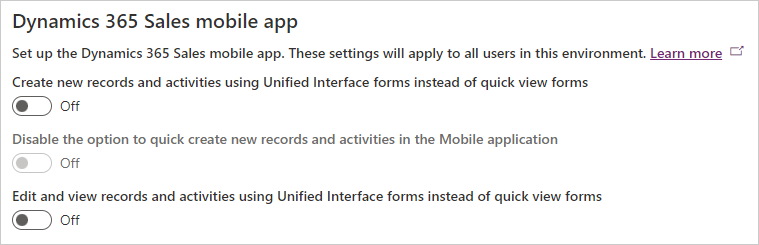
Див. також
Використання програми Dynamics 365 Sales для мобільних пристроїв
Вивчіть основи
Створення або редагування форма швидкого перегляду
Зворотний зв’язок
Очікується незабаром: протягом 2024 року ми будемо припиняти використання механізму реєстрації проблем у GitHub для зворотного зв’язку щодо вмісту й замінювати його новою системою зворотного зв’язку. Докладніше: https://aka.ms/ContentUserFeedback.
Надіслати й переглянути відгук про